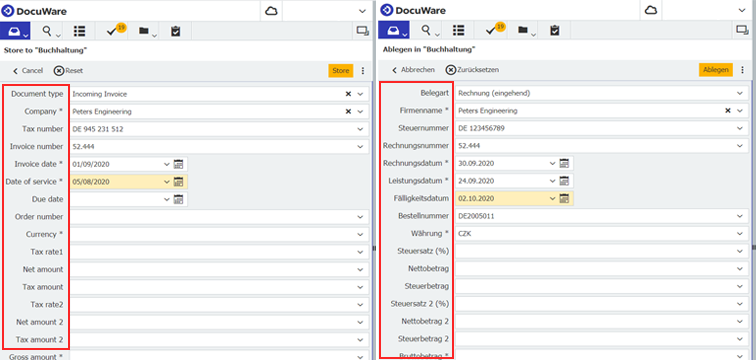Ablage- und Suchmasken, Listen oder Indexdialoge lassen sich flexibel konfigurieren. Passen Sie zum Beispiel einen Ablagedialog an die Landessprachen Ihrer Filialen an – in nur drei Schritten.
Ändern Sie Indexdialoge wie Ablage, Suche oder Listen, ohne gleich neue Felder im Archiv anlegen zu müssen. DocuWare unterscheidet nämlich zwischen Datenbank- und Dialogfeldern. Datenbankfelder sind im Archiv immer gleich, Dialogfelder hingegen können Sie für Ablage, Suche etc. anpassen.
Mitarbeiter aus internationalen Filialen sollen zum Beispiel die gleiche Ablage für den unternehmensweiten Rechnungsworkflow verwenden. Um den Ablagedialog zu übersetzen und damit für Mitarbeiter internationaler Filialen den Zugriff darauf zu erleichtern, sind drei Schritte nötig: Sie kopieren den Indexdialog, beschriften die Indexfelder neu und weisen den geänderten Dialog den zuständigen Mitarbeitern zu.
- Indexdialog kopieren
In der DocuWare Konfiguration öffnen Sie das Archiv, in welchem Sie einen Ablagedialog ändern möchten. Suchen Sie die Ablagemaske im Bereich „Dialoge“ und kopieren Sie diese – hier zum Beispiel die „Eingangsrechnungen“:
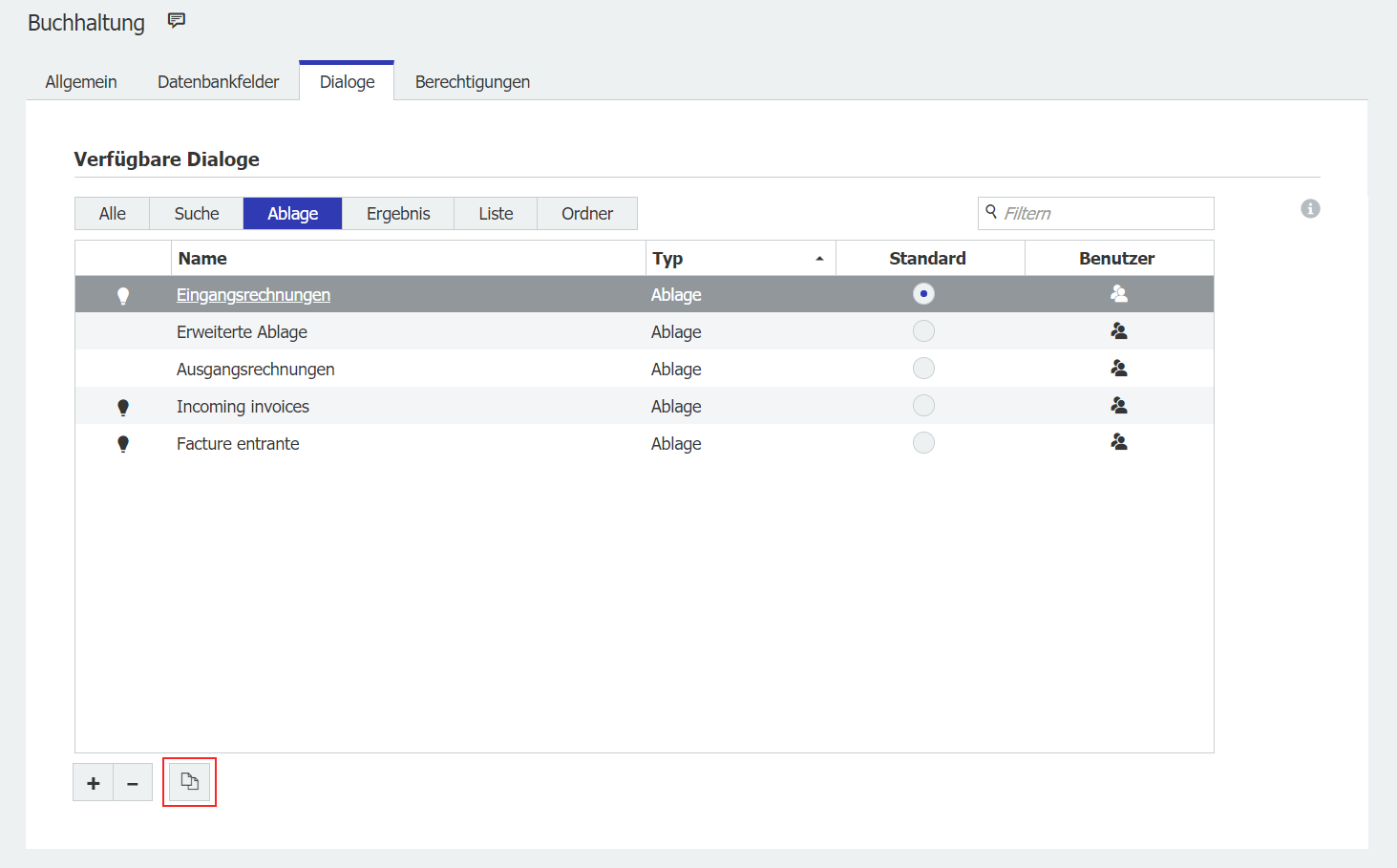
- Feldnamen ändern
Öffnen Sie den kopierten Dialog. Geben Sie als Feldnamen für den Dialog den englischen Begriff ein, wenn die Ablage für USA zugänglich gemacht werden soll. Der Datenbankname bleibt gleich – nur die Beschriftung im Dialog wird geändert.
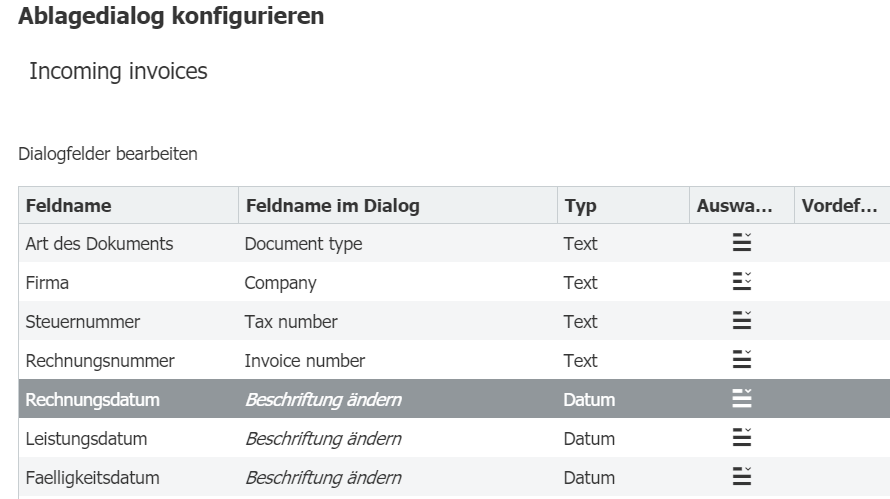
- Ablagedialog zuweisen
Zurück in der Dialogübersicht weisen Sie den Ablagedialog mit einem Klick auf das Personensymbol noch dem zuständigen Mitarbeiterkreis zu.

Die gleiche Prozedur wiederholen Sie für weitere Sprachen Ihrer Filialen. DocuWare unterstützt 18 Sprachen, so dass auch die Sprache des Web Client problemlos umgestellt werden kann (im Hauptmenü unter Profile & Einstellungen > Allgemein).
Suchdialog übersichtlich halten
Ein anderes Beispiel: Die Mitarbeiter von Marketing oder H&R bevorzugen für die Suche von Rechnungen wenige, übersichtliche Eingabefelder (rechts) gegenüber dem ausführlichen Suchdialog, wie ihn die Buchhaltung benötigt (links):
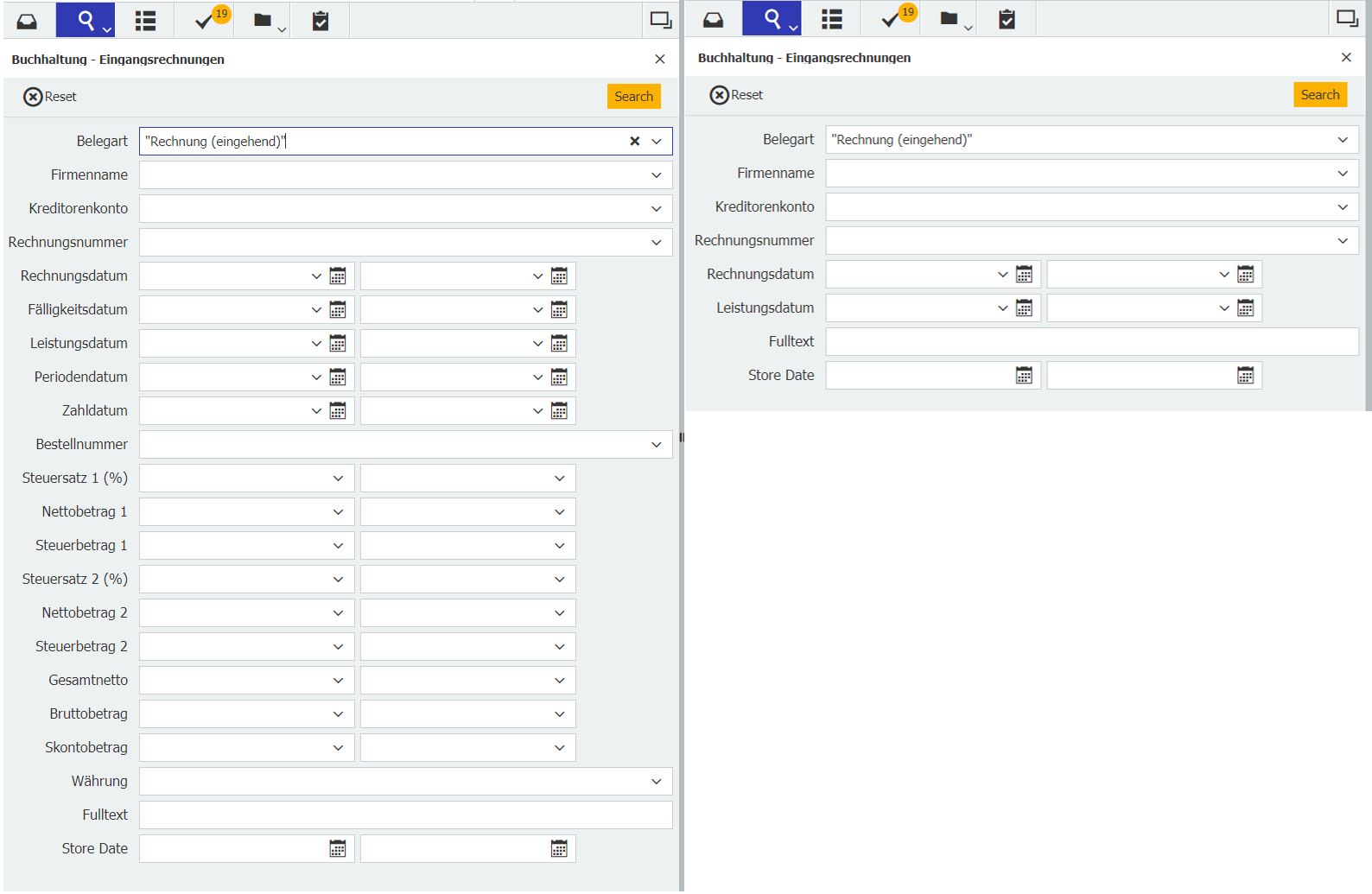
Sie kopieren den Dialog und schalten in der Dialogkopie mit einem Klick auf das Augensymbol die gewünschten Felder unsichtbar.
Die Felder sind damit nicht gelöscht, aber im kopierten Dialog nicht mehr sichtbar. Im dritten Schritt weisen Sie diesen Suchdialog wieder den Kollegen zu.
Tipp: Sollte der neue Dialog im Web Client nicht angezeigt werden, aktivieren Sie ihn im Hauptmenü unter Profile & Einstellungen.